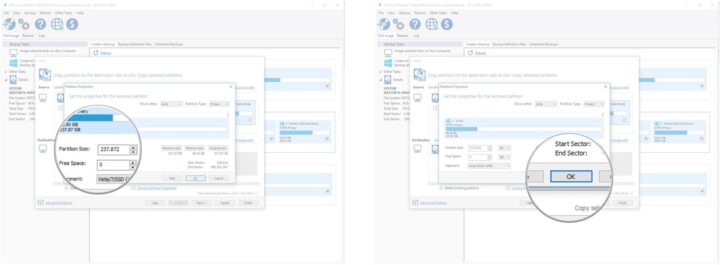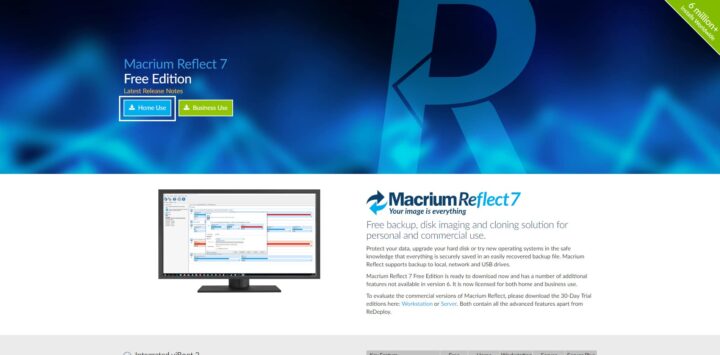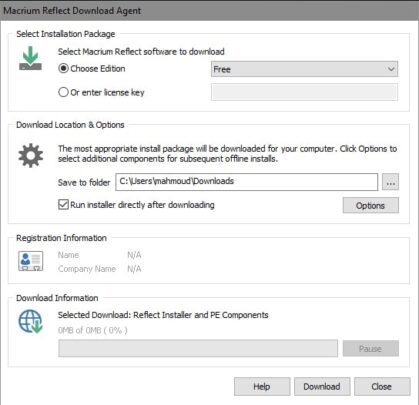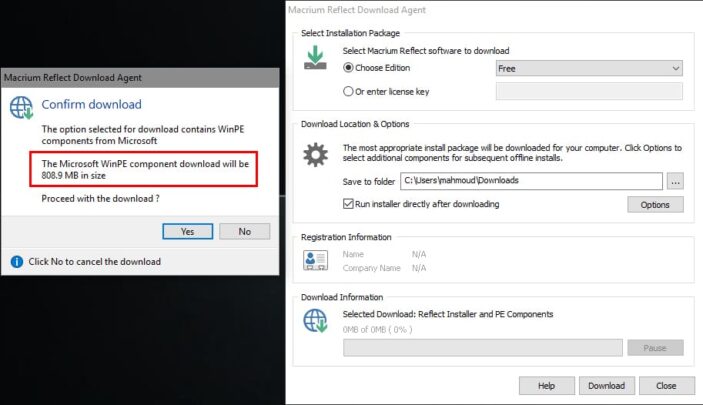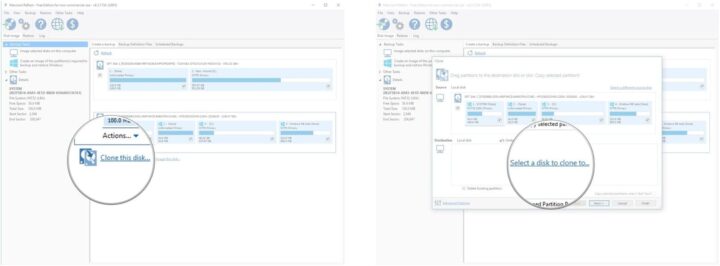قد سبق و ذكرنا طرق عديدة لنقل بياناتك الخاصة من جهازك القديم الى الجديد. اذا لم تقرأ هذا الموضوع يمكنك قرائته من هنا. يوجد طريقة واحدة لم يتم ذكرها و هي استنساخ قرص التخزين. هناك العديد من الطرق التي يمكنك من خلالها عمل نسخة طبق الاصل من قرص التخزين الخاص بك على قرص آخر. الاستنساخ سيفيدك في عمل نسخة احتياطية لبياناتك الخاصة بك. و سيفيدك خاصة في عملية تجديد جهازك. فهذه اسهل طرق نقل بياناتك ولا تكلفك اي مجهود. هناك طريقتين للاستنساخ بشكل عام. يمكنك ان تقوم بتركيب القرص الجديد و تقوم بعمل الاستنساخ مباشرة. او تقوم بالإستنساخ عن طريق قرص تخزين خارجي اولاً. القرار قرارك و لن يوثر ذلك على شئ
Macrium Reflect

اعرفك بالتطبيق الذي ستتم من خلاله عملية الإستنساخ. تطبيق Macrium Reflect هو اسهل تطبيق يمكنك من خلاله استنساخ قرص التخزين الخاص بك. كما انك تستطيع استخدام النسخة المجانية و لن تحتاج لشراء النسخة الكاملة لتستنسخ بياناتك كلها. غير ذلك هو يقوم بنسخ كل شئ على القرص الاساسي للقرص الجديد حتى نظام التشغيل. فيمكنك بعد استنساخ قرصك الصلب ان تستعمل القرص الجديد مباشرة للعمل. لن تحتاج الى تثبيت النظام حتى بل قم بتوصيله و ابدأ العمل عليه مباشرة. لتحميل التطبيق اتبع الخطوات الآتية.
1.قم بزيارة الموقع الرسمي لتحميل التطبيق
2.اختر النسخة التي ستحملها و انا اختار Home Use
3.بعد انتهاء التحميل قم بتشغيل التطبيق
4.في النافذة التي ستظهر اختر اعداداتك و اضغط Download ستظهر لك نافذة اضافية تخبرك بالحجم الذي سيتم تحميله اختر yes
5.بعد انتهاء التحميل سيبدأ التثبيت بشكل تلقائي و انت ما عليك الا تتبع التثبيت بشكل صحيح
6.بعد التثبيت قم بتشغيل التطبيق
كيف استنسخ ؟
بعد الإنتهاء من التثبيت تأكد من توصيل قرص التخزين الجديد. تأكد ان القرص الجديد خال من اي ملفات او بيانات. يستحسن الا يكون الجديد اقل من مساحة القرص القديم لن تشكل مشكلة لكنه من المستحسن بشكل كبير. تأكد ان اي بيانات على القرص الجديد سيتم مسحها و لن تستطيع استرجاعها فلا تتهور حتى لا تفقد اي ملفات. في حالة ان القرص الجديد اقل مساحة من القديم تأكد ان البيانات على القديم ليست اعلى في المساحة من الجديد لن يتسع الجديد فجأة ليستوعب كل بياناتك فوق مساحته القصوى. اتبع الشرح.
1.قم بفتح التطبيق من قائمة Start او الـDesktop او اي مكان يمكنك فتحه من خلاله
2.اختر القرص الذي تريد استنساخه
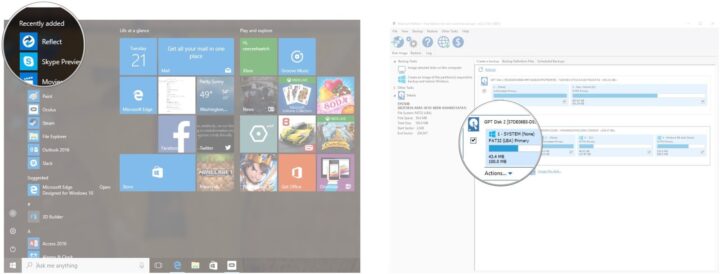
3.بمجرد ضغطك على القرص يظهر لك خيار استنساخ القرص Clone this disk
4.اختر القرص الجديد الذي سيكون هو هدفك من العملية
5.ابدأ بسحب و افلات الـPartitions الخاصة بك و التي تحتاج لاستنساخها فقط و تأكد انك تسحبهم بنفس الترتيب لا تقدم Partition على آخر
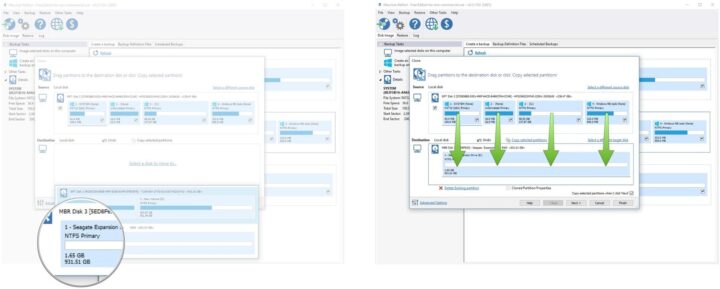
في هذه الحالة ستحتاج الى اعادة تغيير مساحات الـPartitions اذا وجب الأمر
6.بعد الإنتهاء من السحب و الإفلات اضغط Next
يظهر لك في هذه الحالة ملخص لكل ما سيحدث هذا وقت جيد لتتأكد و تراجع كل شئ حتى لا تخطئ
7.اضغط Finish ثم Ok
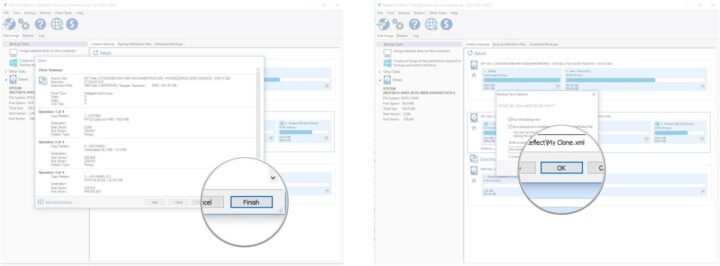
انا استنسخ لقرص بمساحة مختلفة عن القديم
اذا كنت تستنسخ لقرص بمساحة مختلفة عن القرص القديم فهناك عدة خطوات اضافية يجب مراعاتها. هذه الخطوات اجبارية اذا كان الجديد بمساحة اقل من القديم. اذا كان الجديد بمساحة اكبر فيمكنك القيام بهذه الخطوات مباشرة او زيادة مساحة الـPartitions في وقت لاحق باستخدام Mini tool partition Wizard. تأكد اولاً ان بياناتك لن تأخد مساحة اكبر من المتوفرة على الجديد. لا تحاول ان تنقل ما يعادل 2TB على مساحة 1TB هذه النقطة مهمة للغاية.و اتبع الخطوات السابقة و بعد الخطوة الخامسة اتبع الآتي.
1.اضغط على الـPartition الجديد يظهر لك اختيار Cloned partition properties
2.بالضغط على Cloned partition properties يظهرلك نافذة خصائص
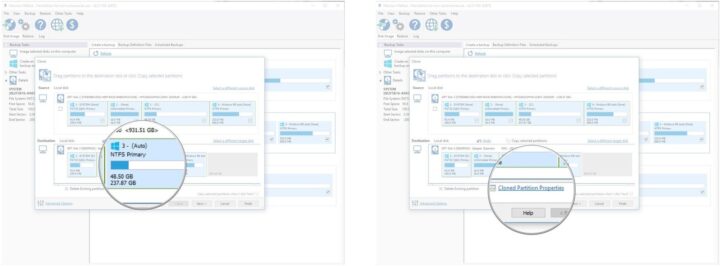
3.في منطقة المساحة غير الرقم لرقم اصغر من المساحة القديمة و اكبر بشكل كافي من مساحة بياناتك الخاصة
4.اضغط Ok